Reklama
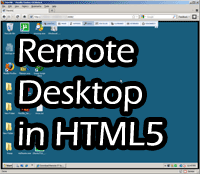 Pokryli sme veľa diaľkový 7 najlepších programov na zdieľanie obrazovky a vzdialený prístupZdieľanie obrazovky Windows má mnoho výhod. Pomocou týchto bezplatných nástrojov môžete zdieľať obrazovky alebo získať vzdialený prístup k inému počítaču. Čítaj viac desktop 3 nástroje na ovládanie počítača z diaľky pomocou vzdialeného prístupu Čítaj viac aplikácie predtým a každý z nich robí skvelú prácu pri zdieľaní pracovnej plochy v práci, doma alebo na cestách. V prípade systému Windows je vstavaná vzdialená pracovná plocha vynikajúca, ale na pripojenie sa potrebujete klienta a ak používate VNC (RealVNC, UltraVNC, atď.), Tiež potrebujete klienta - buď samostatného alebo java zabudovaného do webstránka. Každá aplikácia pre vzdialenú plochu, ktorú som videl, si vyžaduje nejaký doplnok prehliadača - doteraz.
Pokryli sme veľa diaľkový 7 najlepších programov na zdieľanie obrazovky a vzdialený prístupZdieľanie obrazovky Windows má mnoho výhod. Pomocou týchto bezplatných nástrojov môžete zdieľať obrazovky alebo získať vzdialený prístup k inému počítaču. Čítaj viac desktop 3 nástroje na ovládanie počítača z diaľky pomocou vzdialeného prístupu Čítaj viac aplikácie predtým a každý z nich robí skvelú prácu pri zdieľaní pracovnej plochy v práci, doma alebo na cestách. V prípade systému Windows je vstavaná vzdialená pracovná plocha vynikajúca, ale na pripojenie sa potrebujete klienta a ak používate VNC (RealVNC, UltraVNC, atď.), Tiež potrebujete klienta - buď samostatného alebo java zabudovaného do webstránka. Každá aplikácia pre vzdialenú plochu, ktorú som videl, si vyžaduje nejaký doplnok prehliadača - doteraz.
ThinVNC posúva vzdialenú plochu na úplne inú úroveň. Časť „VNC“ názvu je obrovské nesprávne pomenovanie - protokol VNC sa vôbec nepoužíva. To, čo urobili, je napísanie vlastného softvéru pre vzdialenú pracovnú plochu od nuly, ktorý sa implementuje
HTML5 ako klientske rozhranie - to znamená, že akýkoľvek webový prehľadávač, ktorý podporuje HTML verziu 5, ako napríklad Chrome, IE a Firefox; dokáže zobraziť a pracovať so vzdialeným počítačom.
Je otvorený zdroj a je zadarmo na nekomerčné použitie. V súčasnosti je k dispozícii pre systémy Windows XP, Vista, 7 a Server 2003/2008. ThinVNC má tiež niekoľko jedinečných funkcií, ktoré prejdem nižšie.
Stiahnutie a inštalácia ThinVNC je jednoduché - stačí stiahnuť súbor a nainštalovať. Služba sa spustí na paneli nástrojov a základy sú kompletné.
Po jeho nastavení budete chcieť ísť do nastavení čo najskôr a aktualizovať aspoň jednu vec - prihlasovacie meno a heslo. Ak chcete zmeniť nastavenia, vypnite službu v ponuke Súbor. V predvolenom nastavení je prihlásenie nastavené na „admin“ a „admin“ a každý útočník by to ľahko uhádol. Používajte niečo trochu bezpečnejšie, o čom viete iba vy.
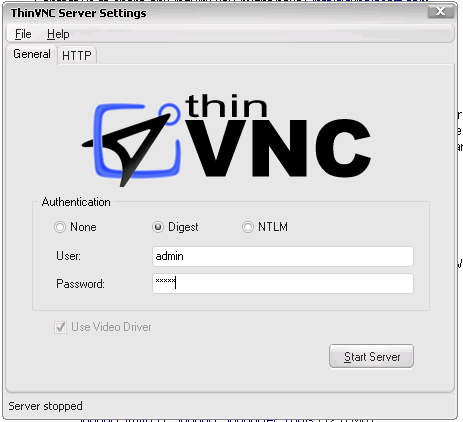
Ak sa pozriete na záložku konfigurácie „HTTP“, môžete tiež zmeniť porty, v ktorých sú uvedené zoznamy služieb, ako aj nastavenia prezentačného servera. Prejdem nižšie uvedené funkcie prezentácie.
Konečným výsledkom je, že váš miestny počítač je k dispozícii v akomkoľvek modernom webovom prehľadávači, bez plugin. Zobrazí sa prehliadaču, ako je to znázornené nižšie.
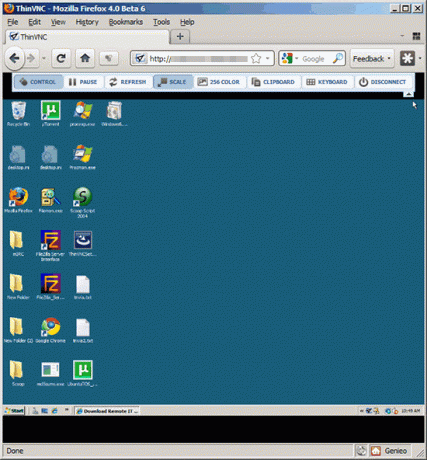
Nakoniec, ak chcete pristupovať k počítaču na inom mieste, ako je lokálna sieť, musíte „Port vpred“Z smerovača do miestneho počítača. Nezabudnite sa prihlásiť a poslať ďalej na port 8080 na miestnom počítači (predvolený port, ktorý používa ThinVNC), inak k nemu nebudete mať prístup zvonka. Urobte to iba raz, keď ste zmenili predvolené heslo.
Prezentačný server umožňuje externým používateľom iba „prezerať“ vašu obrazovku. Po pripojení uvidia vašu obrazovku vo webovom prehliadači a znova, ako je uvedené vyššie, nie je potrebný žiadny doplnok. To je celkom úžasné, keď si uvedomíte, že predtým s WebEx alebo iným nástrojom na prezentáciu pracovnej plochy koniec používateľ potreboval nainštalovať špeciálny doplnok, a to je prekážka pre mnohých, najmä technicky napádal. Jednoduchosť tohto nastavenia uľahčuje externým divákom vidieť vašu obrazovku (ak majú heslo).
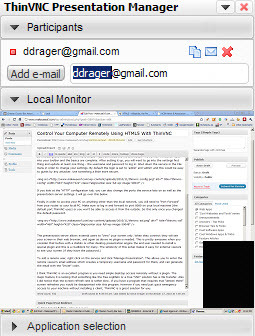
Ak chcete pridať vzdialeného používateľa, kliknite pravým tlačidlom myši na službu a kliknite na položku „Spravujte prezentáciu“. To vám umožní zadať e-mailovú adresu vzdialeného prehliadača, ktorá preň vytvorí dočasné používateľské meno a heslo a vygenerovať e-mail pomocou kódu „Pozvať“.
Myslím ThinVNC je vynikajúci program, ak potrebujete jednoduchý prístup na plochu vzdialene bez doplnku. Hlavnou črtou je, že chýba niečo ako zadarmo LogMeIn alebo skutočným riešením „VNC“ je prenos súborov. Tiež som si všimol, že obnovovacia frekvencia obrazovky nie je taká rýchla ako LogMeIn, ale nie je ani pomalá. Pointa je, že ak potrebujete rýchly núdzový prístup k svojmu stroju bez inštalácie špeciálneho klienta, ThinVNC je pre vás skvelým riešením.
Dajte nám vedieť v komentároch, čo si o tom myslíte a či si myslíte, že existuje ľahšia alternatíva, o ktorej by sme mali vedieť.
Dave Drager pracuje v XDA Developersin na predmestiach Philadelphie, PA.